Windows-käyttöjärjestelmässä on monia työkaluja työn ja projektien kirjoittamiseen; yksi niistä on OpenOffice, jonka avulla voit muuntaa asiakirjan lisätä yhteensopivuutta muiden ohjelmien kanssa.
Tällainen toimisto-ohjelmisto on melko samanlainen kuin Microsoft Office, joka itse asiassa muistuttaa monia sen ominaisuuksia, minkä vuoksi sitä käyttää suuri joukko käyttäjiä.
Jotkut mieluummin tietyssä määrin kuin Microsoftin kehittämään ohjelmaan, koska sillä on ominaisuuksia ja etuja, jotka erottuvat Avoin toimisto.
Muunnettaessa asiakirjaa se hankkii erilaisia laajennuksia, joista voi olla paljon hyötyä käyttäjälle, jotta sitä voidaan jatkaa muissa kyseisten formaattien kanssa yhteensopivissa paketeissa.
Tällä tavalla on mahdollista kirjoittaa transkriptioiden sisältö tekstinkäsittelyohjelmaasi, nimeltään Kirjailija, koska tiedämme, että voimme hankkia nämä asiakirjat Word-luettavissa olevissa laajennuksissa.
Jos haluat tehdä tällaisia muunnoksia, jatka lukemista jatkaaksesi OpenOffice-sovelluksen käyttöä ja voidaksesi jakaa nämä tiedostot työalueellasi.
Yleiset OpenOffice-ominaisuudet
Ennen kuin selitetään tapoja muuntaa OpenOffice-asiakirja muuksi laajennukseksi kuin sen lähteeksi, on aiheellista puhua ominaisuuksista, jotka tekevät tästä paketista niin hyödyllisen tilan työskennellä.
Olemme jo maininneet, että sillä on näkökohtia ja toimii samalla tavalla kuin Microsoft Office, niin että jokainen, joka käyttää sitä ensimmäistä kertaa, löytää nopean tavan navigoida käyttöliittymänsä sisällä.
Tälle toimistotyölle omistetulle tilalle on ominaista, että se koostuu taulukkolaskentaohjelmista, tekstinkäsittelyohjelmista, tietokantojen hallinnasta ja diaesityksistä.
Samoin sen korkea taso yhteensopivuus antaa asiakirjoidesi olla luettavissa muiden käyttöjärjestelmien ohjelmissa. Mikä on erittäin hyödyllistä käyttäjille.
Toinen syy miksi nämä ihmiset suosivat OpenOffice-ohjelmaa Microsoftin sijaan, on se, että sillä on avoimen lähdekoodin toiminnot. Ltai mikä antaa järjestelmälle joustavuutta.
Vaiheet muuntaa OpenOffice-asiakirja Microsoft Wordiksi
Kun avaat tai viimeistelet asiakirjan OpenOffice Writer -ohjelmistossa, sinulla on mahdollisuus tallentaa tiedosto. Niin sinulla on varmuuskopio käsillä tulevaa käyttöä varten.
Siirtymiseen Wordiksi on useita syitä. Yksi tärkeimmistä on, että tietokoneessa ei ehkä ole asennettuna ohjelmaa, johon asiakirja alun perin kirjoitettiin.
Siksi käytetyn asiakirjan muuntamiseksi se on avattava OpenOffice-sovelluksessa ja avattava ”Tiedosto” -välilehti.
Kun olet siellä, valitse vaihtoehto ”Tallenna nimellä”, Jossa sinun on valittava sijainti ja nimi, jolla se erotetaan kirjastossa.
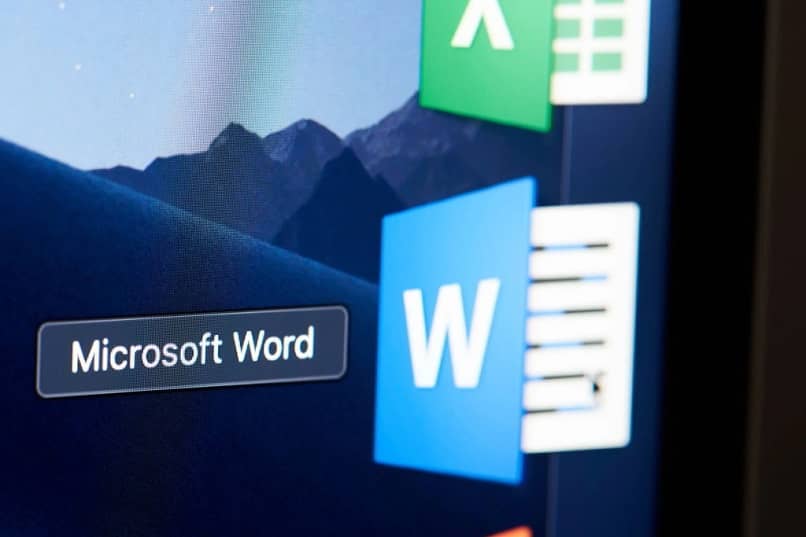
Napsauta ennen tallennuksen lopettamista ”Tallenna nimellä” -kohdan vieressä olevaa avattavaa valikkoa. Missä voit valita Microsoft Word -laajennuksen (joka on yleensä ”.doc” tai ”.docx”).
Kun valitset ”Automaattinen laajennus” -vaihtoehdon, voit napsauttaa ”Tallenna” -painiketta tallentaaksesi asiakirjan uuteen muotoon.
Määritä Word-laajennus välttääksesi asiakirjan muuntamista
Toinen hyödyllinen vaihtoehto OpenOfficessa on kyky muuta laajennusta oletuksena, jotta vältetään jatkuvat asiakirjan muunnokset.
Kirjoita ”Työkalut” -valikkoon ”Asetukset” ja napsauta ”Lataa / tallenna” -osaa, jossa ”Yleinen” -vaihtoehto tulee näkyviin.
Oikeassa alakulmassa on kenttä, joka määrittelee laajennukset. Sen nimi on ”Tallenna aina nimellä” ja sillä on oletuksena laajennus ”.ODF”.
Microsoft Wordin laajennuksen määrittäminen edellyttää vain valikon ja määritä haluamasi ohjelman muoto. Ota muutokset käyttöön ja aloita asiakirjojen tallentaminen tällä laajennuksella.
Näin sinun ei enää tarvitse huolehtia siitä, ettet voi lukea asiakirjoja eri sviiteistä. Näiden tietojen avulla voit muuntaa asiakirjan OpenOffice to Word Yksinkertaisella tavalla.